갤럭시에서 멀티태스킹 버튼 ![]() 을 터치하면 화면 하단 에 최근에 자주 사용한 앱들을 추천 형식으로 보여주게 됩니다. 그리고 앱서랍 상단에 위치한 검색 필드를 이용하는 경우에도 동일하게 추천 앱이 정렬되어 노출이 됩니다.
을 터치하면 화면 하단 에 최근에 자주 사용한 앱들을 추천 형식으로 보여주게 됩니다. 그리고 앱서랍 상단에 위치한 검색 필드를 이용하는 경우에도 동일하게 추천 앱이 정렬되어 노출이 됩니다.
추천 앱이란 것은 자주 사용하는 앱을 찾지 않고 바로 사용할 수 있도록 지원하는 사용자 편의를 위한 기능인데요. 완벽하게 자주 사용하는 앱 만 보여주는 것도 아니고 만약 실행 하는 앱들이 누군가에게 보여지면 안되는 경우 오히려 불편할 수 있습니다.
그래서 오늘은 갤럭시 멀티태스킹 과 파인더에서 최근 추천 앱을 숨기는 방법에 대해서 알아 봅니다.
해당 포스트는 충분한 테스트 및 검증 후 작성 되었지만 이것이 내용의 정확성이나 신뢰성에 대해 보증을 하는 것은 아니니 단순 하게 참고용으로 봐주시길 바랍니다.
튜토리얼 환경 : 갤럭시 S (OneUI 2.5, 안드로이드 10)
멀티태스킹 화면의 추천 앱 목록 끄기

멀티 태스킹 화면에서 최근 실행 앱 하단에 추천 앱 목록들이 보여지게 됩니다. 이 추천 앱은 모두 닫기 버튼을 눌러 실행 중인 앱을 종료해도 그대로 유지 되고 노출이 되면 안되는 앱 까지 모두 랜덤하게 보여주기 때문에 비활성화 해두는 것이 좋을 수 있습니다.
최근 앱 설정 이동
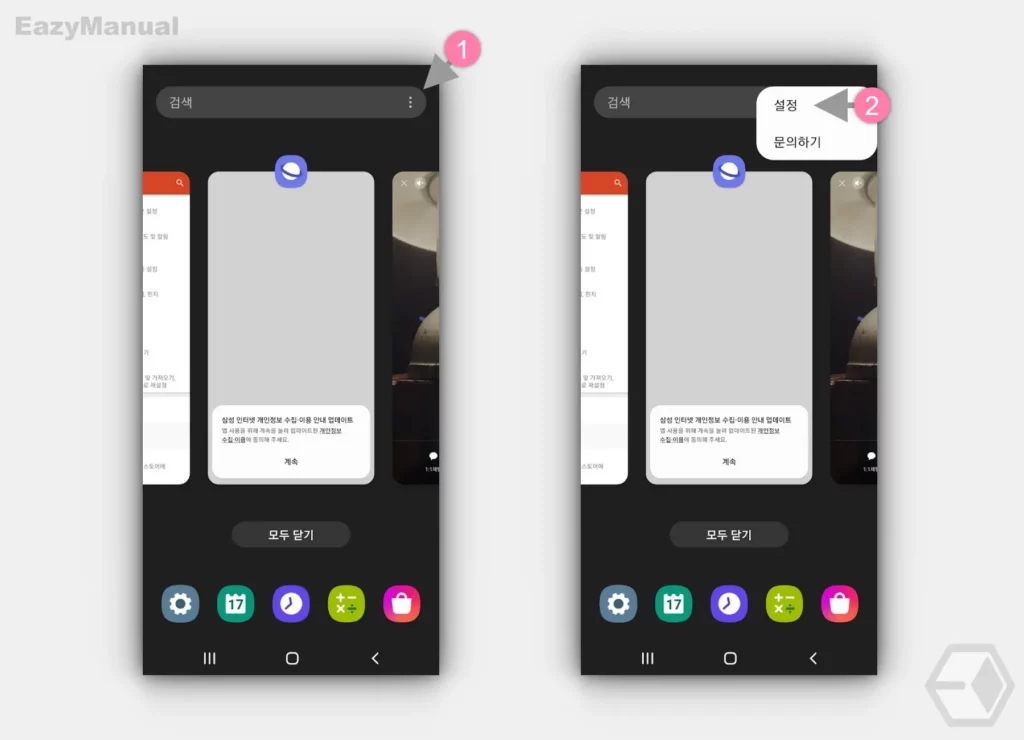
- 최근 실행 버튼
 을 눌러 멀티태스킹 화면으로 전환 후 오른쪽 상단 더보기
을 눌러 멀티태스킹 화면으로 전환 후 오른쪽 상단 더보기  (1) 를 터치해 메뉴를 열어 줍니다.
(1) 를 터치해 메뉴를 열어 줍니다. - '설정' 과 '문의하기' 두 가지 메뉴 중 설정 (2) 을 선택합니다.
추천 앱 기능 끄기
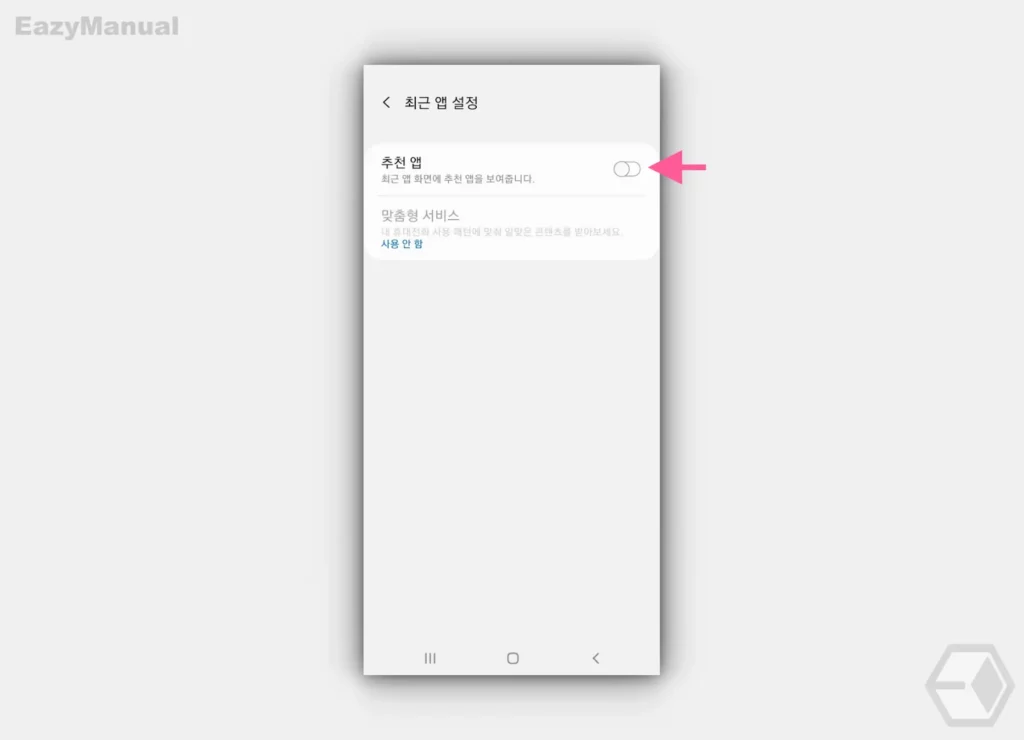
- 최근 앱 설정 화면으로 이동 되면 상단 추천 앱 의 토글 스위치를 왼쪽 방향으로 이동 해 비활성화합니다.
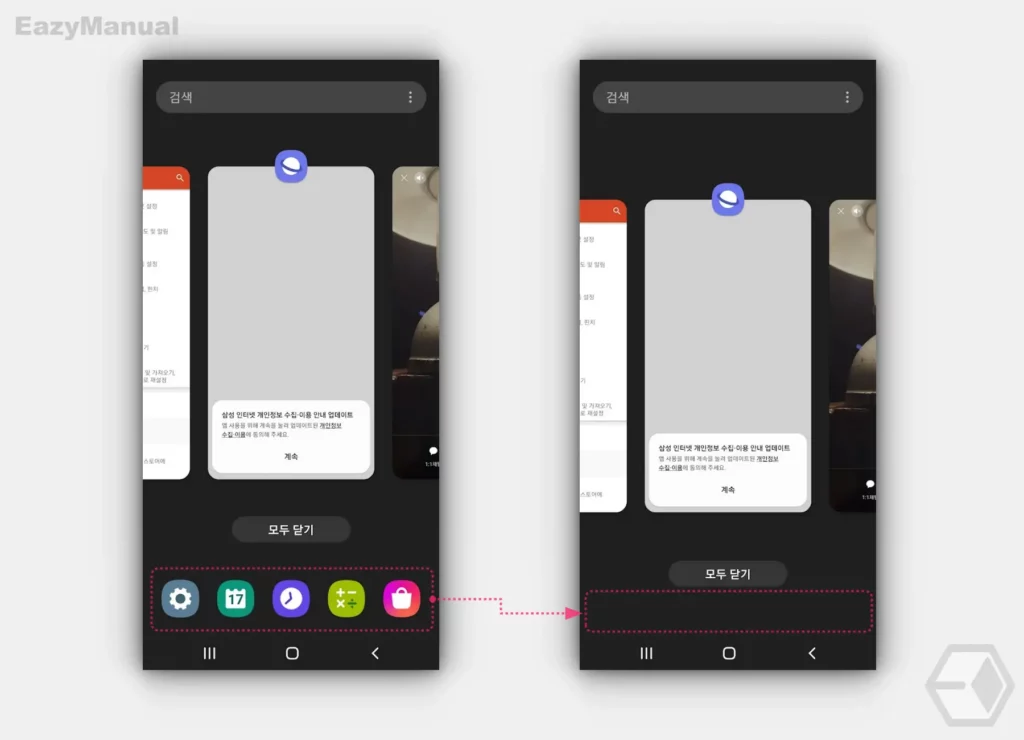
- 모두 닫기 하단 에 위치한 추천 앱 목록이 사라진 것을 확인 할 수 있습니다.
파인더 추천 앱 목록 끄기
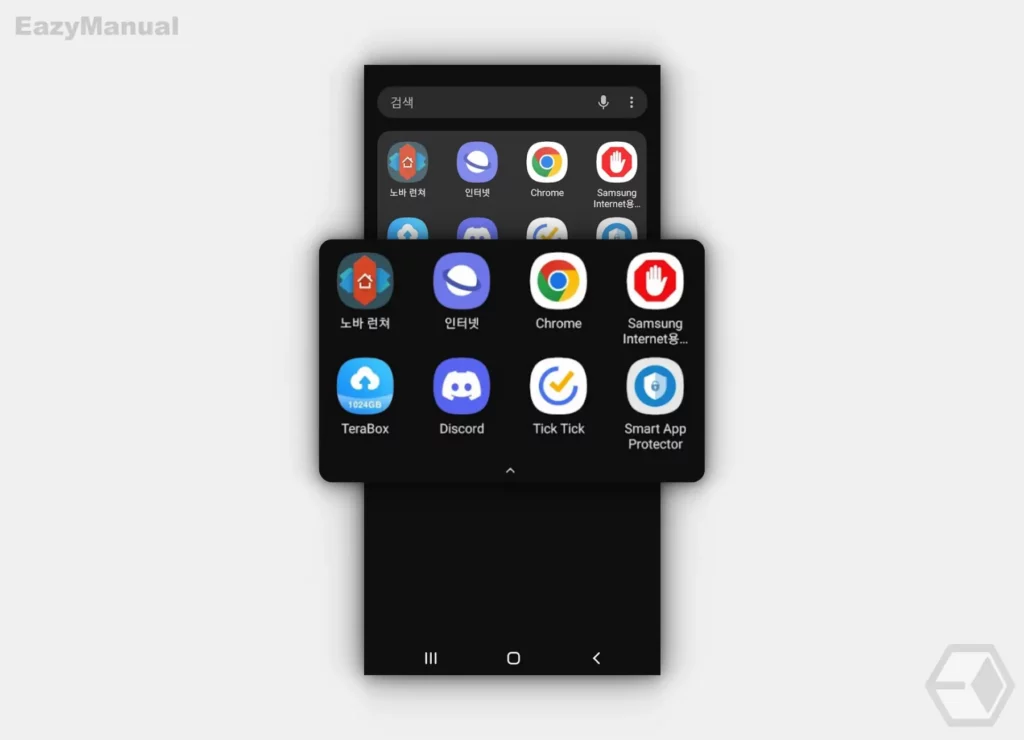
앱 서랍 상단에 위치한 파인더는 앱을 찾을 수 있는 검색 도구 인데요. 위와 같이 검색 입력 필드 바로 하단 목록이 노출 되어 실수로 누르는 경우도 있고 이 또한 노출이 되면 안되는 앱 까지 모두 랜덤하게 보여주기 때문에 비활성화 해두는 것이 좋을 수 있습니다.
파인더 설정 이동
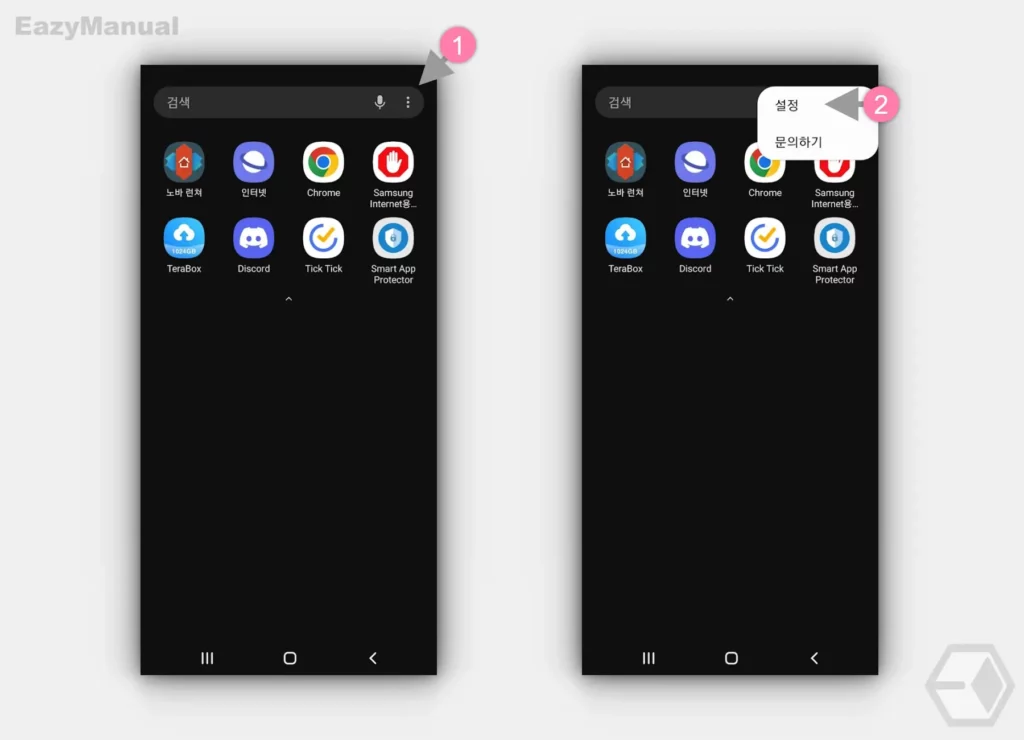
- 홈 화면에서 화면 하단 을 위로 스와이프 하면 앱 서랍으로 이동 할 수 있습니다. 이 동 후 오른쪽 상단 더보기
 (1) 를 터치해 메뉴 창을 열어 줍니다.
(1) 를 터치해 메뉴 창을 열어 줍니다. - '설정' 과 '문의하기' 두 가지 메뉴 중 설정 (2) 을 선택합니다.
추천 앱 보기 기능 끄기
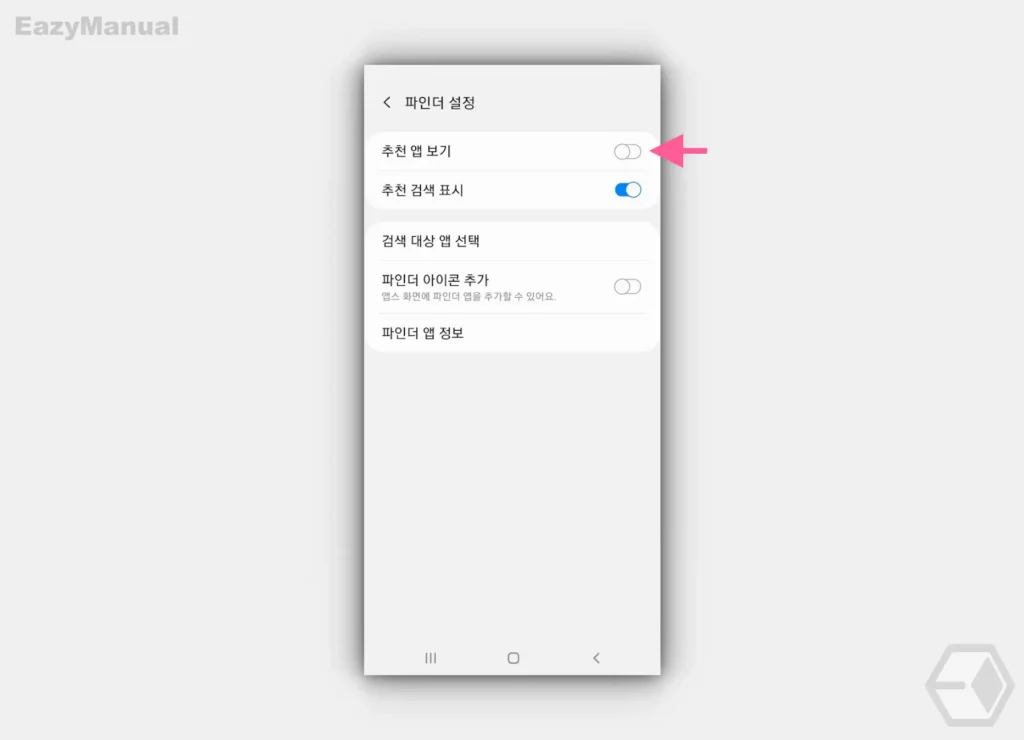
- 파인더 설정 화면으로 이동 되면 상단 추천 앱 보기 의 토글 스위치를 왼쪽 방향으로 이동 해 비활성화합니다.
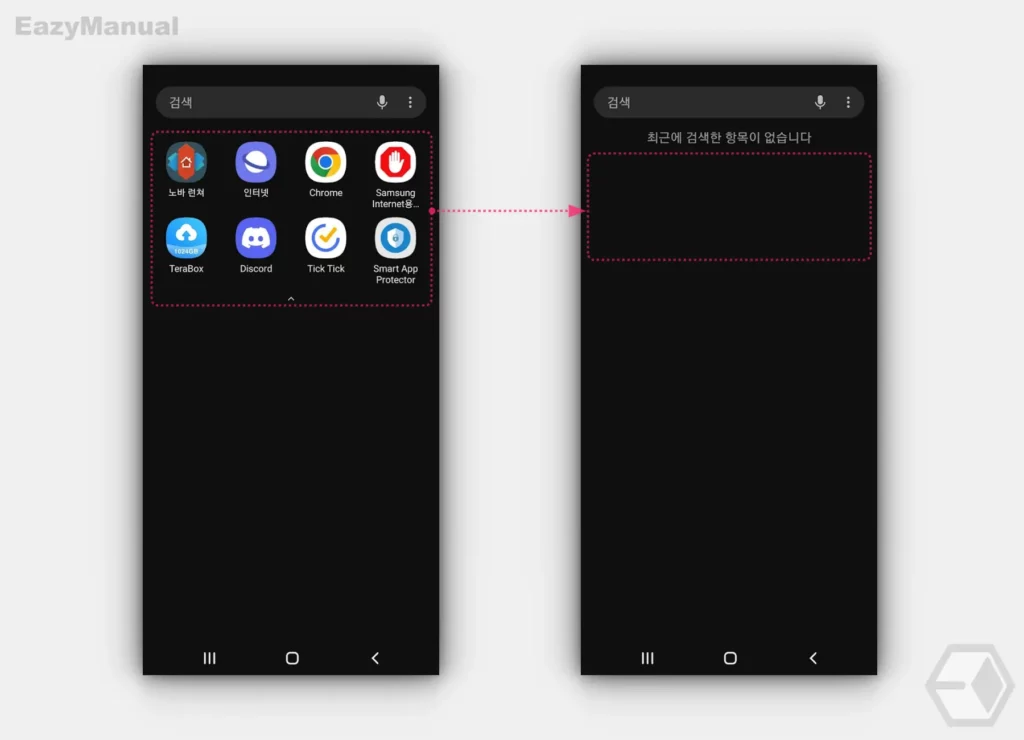
- 파인더 하단 에 위치한 추천 앱 목록이 모두 사라진 것을 확인 할 수 있습니다.
마무리
이렇게, 갤럭시 멀티태스킹 과 파인더에서 최근 추천앱을 숨기는 방법에 대해 알아 보았습니다.
메뉴의 위치가 설정 앱이 아닌 각 기능의 자체 설정에 위치해 상황에 따라 찾기가 어려울 수 있지만 변경 방법은 매우 간단합니다.
필자의 경우 오래전 부터 위 기능을 모두 비활성화 해두고 사용하고 있는데요. 사용 패턴에 따라 추천 앱이 보여지는 것을 원치 않는 경우 위 내용을 참고 해 꺼두고 사용해 보시길 바랍니다.
